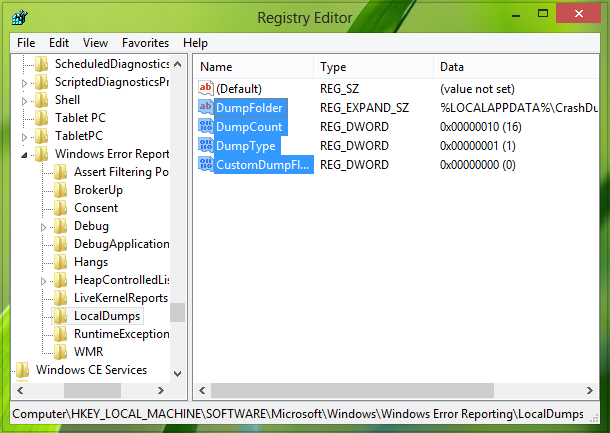Microsoft Office включает в себя Центр управления безопасностью, который содержит параметры безопасности и конфиденциальности для обеспечения безопасности и безопасности вашего компьютера с Windows. Используя функцию блокировки файлов, вы можете предотвратить открытие устаревших типов файлов или подозрительных файлов и открыть их в режиме защищенного просмотра.
Могут быть случаи, когда вы полностью доверяете некоторым файлам, особенно файлам с макросами, подключениями к данным, элементам управления ActiveX, и не хотите, чтобы они были проверены центром управления безопасностью при каждом их открытии, или не хотите, чтобы они открывались в Защищенном Посмотреть. В таких случаях вместо того, чтобы изменять настройки Центра управления безопасностью по умолчанию на менее безопасный параметр безопасности макросов, лучше переместить такие файлы в Надежное расположение .
В этом посте мы увидим, как вы можете добавлять, удалять или изменять надежные расположения, чтобы файлы в этих расположениях не проверялись.
Надежные местоположения в офисе
Следуя этой процедуре, вы можете добавить надежные расположения в любой документ Microsoft Office, например Access, Excel, Visio, Word и PowerPoint.
Откройте любой документ Office – скажем, Word – и нажмите Файл> Параметры. Затем нажмите «Центр управления безопасностью»> «Настройки центра управления безопасностью»> «Надежные расположения».

Здесь вы увидите кнопки, которые позволяют вам добавить новое местоположение , удалить его или изменить их.
- Чтобы добавить новое местоположение, нажмите «Добавить надежное местоположение», нажмите «Обзор», выберите папку и нажмите «ОК».
- Чтобы удалить надежное расположение, выберите расположение, которое нужно удалить, нажмите кнопку «Удалить» и нажмите кнопку «ОК».
- Чтобы изменить его, нажмите кнопку «Изменить» и внесите изменения. Наконец нажмите ОК и выйдите.
У вас даже есть возможность разрешить надежные расположения в своих сетях или отключить все надежные расположения, установив флажки.
Прежде чем добавлять какое-либо местоположение, убедитесь, что новое местоположение полностью защищено.